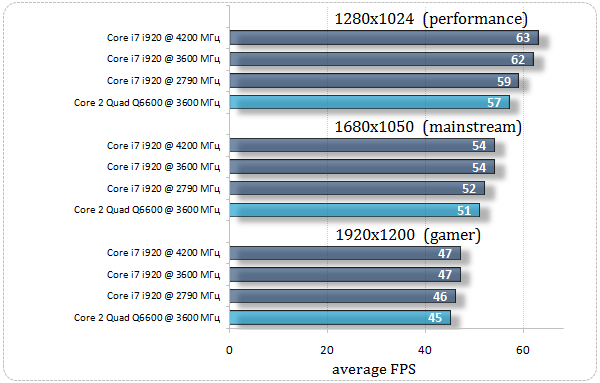Запуск с графическим процессором NVIDIA: полное руководство
В современном мире, где визуализация данных и графическая производительность играют ключевую роль, понимание принципов работы графических процессоров (GPU) становиться все более важным. Особенно это актуально для пользователей, работающих с требовательными к ресурсам приложениями, такими как игры, видеомонтаж, 3D-моделирование и обработка данных. В этой статье мы подробно рассмотрим, что означает «запуск с графическим процессором NVIDIA», какие преимущества это дает, и как правильно настроить эту опцию на вашем компьютере, чтобы максимально использовать его возможности. Погрузимся в мир GPU и откроем для себя все его секреты!
Что такое графический процессор NVIDIA?
NVIDIA – это один из ведущих мировых производителей графических процессоров (GPU). Компания разрабатывает и производит широкий спектр GPU, предназначенных для различных целей, от настольных компьютеров и ноутбуков до серверов и мобильных устройств. Графические процессоры NVIDIA известны своей высокой производительностью, инновационными технологиями и широкой поддержкой различных приложений и игр.
Основные характеристики GPU NVIDIA:
- Высокая вычислительная мощность: GPU NVIDIA обладают огромной вычислительной мощностью, что делает их идеальными для выполнения параллельных вычислений, необходимых для обработки графики и других ресурсоемких задач.
- Поддержка современных технологий: NVIDIA постоянно внедряет новые технологии в свои GPU, такие как трассировка лучей в реальном времени (Ray Tracing), сглаживание DLSS (Deep Learning Super Sampling) и другие, которые значительно улучшают качество графики и производительность в играх и приложениях.
- Широкая совместимость: GPU NVIDIA поддерживают широкий спектр операционных систем, драйверов и API, что обеспечивает совместимость с большинством программного обеспечения.
- Разнообразие моделей: NVIDIA предлагает широкий выбор моделей GPU, от бюджетных решений для повседневных задач до высокопроизводительных карт для профессионального использования.
Зачем нужен запуск с графическим процессором NVIDIA?
Не все приложения и игры автоматически используют выделенный графический процессор NVIDIA. В некоторых случаях, особенно на ноутбуках с интегрированной графикой, приложение может использовать встроенный графический процессор (iGPU), который значительно слабее дискретного GPU NVIDIA. Это может привести к снижению производительности, низкой частоте кадров и ухудшению качества графики.
Запуск приложения или игры с использованием графического процессора NVIDIA гарантирует, что приложение будет использовать всю мощность вашей дискретной видеокарты. Это особенно важно для:
- Игр: Запуск игр с GPU NVIDIA обеспечивает более высокую частоту кадров, более плавный игровой процесс и лучшее качество графики.
- Видеомонтажа: Приложения для видеомонтажа, такие как Adobe Premiere Pro и DaVinci Resolve, могут значительно выиграть от использования GPU NVIDIA для ускорения рендеринга, обработки эффектов и кодирования видео.
- 3D-моделирования: Программы для 3D-моделирования, такие как Blender и Autodesk Maya, используют GPU NVIDIA для ускорения рендеринга, визуализации и моделирования сложных сцен.
- Обработки данных: GPU NVIDIA используются в различных областях обработки данных, таких как машинное обучение, искусственный интеллект и научные вычисления, для ускорения выполнения сложных задач.
Как запустить приложение с графическим процессором NVIDIA?
Существует несколько способов запустить приложение с использованием графического процессора NVIDIA. Выбор способа зависит от вашей операционной системы и версии драйверов NVIDIA.
Способ 1: Через панель управления NVIDIA
Панель управления NVIDIA – это приложение, которое устанавливается вместе с драйверами NVIDIA и позволяет настраивать различные параметры графического процессора. Чтобы запустить приложение с GPU NVIDIA через панель управления:
- Щелкните правой кнопкой мыши на рабочем столе и выберите «Панель управления NVIDIA».
- В панели управления NVIDIA перейдите в раздел «Управление параметрами 3D».
- Перейдите на вкладку «Программные настройки»;
- В выпадающем списке «Выберите программу для настройки» найдите приложение, которое хотите запустить с GPU NVIDIA. Если приложения нет в списке, нажмите кнопку «Добавить» и выберите исполняемый файл приложения (.exe).
- В выпадающем списке «Выберите предпочтительный графический процессор для этой программы» выберите «Высокопроизводительный процессор NVIDIA».
- Нажмите кнопку «Применить», чтобы сохранить изменения.
Способ 2: Через контекстное меню
Этот способ позволяет запустить приложение с GPU NVIDIA непосредственно из контекстного меню:
- Найдите исполняемый файл приложения (.exe) на вашем компьютере.
- Щелкните правой кнопкой мыши на исполняемом файле.
- В контекстном меню выберите «Запустить с графическим процессором» и затем «Высокопроизводительный процессор NVIDIA».
Способ 3: Настройка в Windows (Windows 10/11)
В Windows 10 и 11 можно указать предпочтительный GPU для каждого приложения в настройках графики:
- Откройте «Параметры» Windows (нажмите Win + I).
- Перейдите в раздел «Система» > «Дисплей».
- В разделе «Несколько дисплеев» прокрутите вниз и нажмите «Настройки графики».
- В выпадающем списке «Выберите приложение для установки предпочтений» выберите «Классическое приложение» или «Приложение из Microsoft Store».
- Нажмите кнопку «Обзор» и выберите исполняемый файл приложения (.exe).
- После добавления приложения в список, нажмите на него и выберите «Параметры».
- В окне «Параметры графики» выберите «Высокая производительность» и нажмите «Сохранить».
Решение проблем с запуском на GPU NVIDIA
Иногда могут возникать проблемы с запуском приложений с использованием графического процессора NVIDIA. Вот некоторые распространенные проблемы и способы их решения:
Проблема: Приложение не использует GPU NVIDIA
- Убедитесь, что установлены последние драйверы NVIDIA: Устаревшие драйверы могут вызывать проблемы с распознаванием и использованием GPU NVIDIA. Загрузите и установите последние драйверы с официального сайта NVIDIA.
- Проверьте настройки питания: Убедитесь, что в настройках электропитания Windows выбран режим «Высокая производительность». Режим энергосбережения может ограничивать производительность GPU.
- Проверьте настройки BIOS/UEFI: В некоторых случаях может потребоваться настроить BIOS/UEFI для правильного определения и использования дискретного GPU. Обратитесь к документации материнской платы для получения инструкций.
- Проверьте, не блокирует ли антивирус или брандмауэр приложение: Некоторые антивирусы или брандмауэры могут блокировать доступ приложения к GPU. Временно отключите антивирус или брандмауэр, чтобы проверить, устраняет ли это проблему.
Проблема: Приложение вылетает или зависает при использовании GPU NVIDIA
- Проверьте температуру GPU: Перегрев GPU может вызывать вылеты и зависания приложений. Используйте программы мониторинга, такие как MSI Afterburner или GPU-Z, чтобы отслеживать температуру GPU. Убедитесь, что система охлаждения GPU работает правильно.
- Уменьшите настройки графики: Если приложение вылетает или зависает при высоких настройках графики, попробуйте уменьшить настройки графики, чтобы снизить нагрузку на GPU.
- Проверьте совместимость приложения с GPU: Некоторые приложения могут быть не полностью совместимы с определенными моделями GPU NVIDIA. Проверьте документацию приложения или веб-сайт разработчика, чтобы узнать о совместимости.
- Выполните чистую установку драйверов NVIDIA: Поврежденные или конфликтующие драйверы могут вызывать проблемы. Выполните чистую установку драйверов NVIDIA, используя утилиту DDU (Display Driver Uninstaller).
Преимущества использования GPU NVIDIA для профессиональных задач
Помимо игр, графические процессоры NVIDIA играют важную роль в различных профессиональных областях. Они предоставляют значительные преимущества в задачах, требующих высокой вычислительной мощности и параллельной обработки данных.
Видеомонтаж и пост-обработка
GPU NVIDIA значительно ускоряют процесс видеомонтажа и пост-обработки. Они используются для ускорения рендеринга, обработки эффектов, кодирования и декодирования видео. Приложения для видеомонтажа, такие как Adobe Premiere Pro, DaVinci Resolve и Final Cut Pro (на macOS), используют GPU NVIDIA для выполнения сложных задач, таких как цветокоррекция, стабилизация изображения и добавление визуальных эффектов. Использование GPU NVIDIA позволяет значительно сократить время рендеринга и повысить производительность при работе с видео высокого разрешения.
3D-моделирование и рендеринг
GPU NVIDIA являются неотъемлемой частью процесса 3D-моделирования и рендеринга. Они используются для ускорения визуализации, моделирования сложных сцен и создания реалистичных изображений. Программы для 3D-моделирования, такие как Blender, Autodesk Maya и 3ds Max, используют GPU NVIDIA для выполнения сложных задач, таких как трассировка лучей, глобальное освещение и физическое моделирование. GPU NVIDIA позволяют создавать более сложные и детализированные модели, а также значительно ускорить процесс рендеринга.
Машинное обучение и искусственный интеллект
GPU NVIDIA стали стандартом де-факто в области машинного обучения и искусственного интеллекта. Они используются для ускорения обучения нейронных сетей, обработки больших объемов данных и выполнения сложных вычислений. Фреймворки машинного обучения, такие как TensorFlow, PyTorch и Caffe, оптимизированы для использования GPU NVIDIA. GPU NVIDIA позволяют значительно сократить время обучения моделей машинного обучения и повысить производительность при выполнении задач, таких как распознавание изображений, обработка естественного языка и анализ данных.
Научные вычисления
GPU NVIDIA используются в различных областях научных вычислений, таких как моделирование климата, разработка лекарств и анализ данных. Они предоставляют высокую вычислительную мощность и параллельную обработку данных, необходимые для решения сложных научных задач. GPU NVIDIA позволяют ученым проводить более сложные и масштабные исследования, а также значительно ускорить процесс анализа данных.
Будущее GPU NVIDIA: Новые технологии и инновации
NVIDIA постоянно разрабатывает новые технологии и инновации, которые улучшают производительность и функциональность GPU. Компания активно инвестирует в исследования и разработки в области трассировки лучей, искусственного интеллекта и машинного обучения. В будущем мы можем ожидать появления новых GPU NVIDIA с еще большей вычислительной мощностью, улучшенной поддержкой современных технологий и инновационными функциями.
Трассировка лучей в реальном времени (Ray Tracing)
Трассировка лучей – это технология, которая позволяет создавать более реалистичные изображения путем моделирования поведения света в реальном времени. GPU NVIDIA с поддержкой трассировки лучей позволяют играм и приложениям создавать более детализированные и реалистичные визуальные эффекты, такие как отражения, тени и преломления. Трассировка лучей значительно улучшает качество графики и создает более захватывающий игровой процесс.
Сглаживание DLSS (Deep Learning Super Sampling)
DLSS – это технология сглаживания, основанная на искусственном интеллекте. DLSS использует нейронную сеть, обученную на огромном количестве изображений высокого разрешения, для улучшения качества изображения при меньшей нагрузке на GPU. DLSS позволяет играм и приложениям достигать более высокой частоты кадров при сохранении высокого качества графики.
Искусственный интеллект и машинное обучение
NVIDIA активно использует искусственный интеллект и машинное обучение для улучшения производительности и функциональности GPU. Компания разрабатывает новые алгоритмы и технологии, которые позволяют GPU NVIDIA выполнять задачи, такие как распознавание изображений, обработка естественного языка и анализ данных, с большей эффективностью и точностью.
Описание: Узнайте, что такое запуск с графическим процессором NVIDIA, как это влияет на производительность и как правильно настроить его для оптимальной работы.